翻訳メモリの修復
すべてのコンピュータシステム (およびネットワーク) でエラーが発生する可能性があります。翻訳メモリに損傷を与えるエラーが発生する可能性があります。翻訳メモリが破損すると、使用できなくなります。
翻訳メモリの修復ウィンドウで、破損した翻訳メモリを修復できます。memoQはインデックス (memoQが用語をすばやく検索するのに役立つファイル) を再構築します。また、各エントリをチェックして修復するか、修復できないエントリを削除します。
コンピュータのクラッシュなど、損傷を与える可能性のあるイベントの後など、翻訳メモリが期待どおりに動作しない場合は、翻訳メモリの修復コマンドを使用してください。
修復された翻訳メモリが不完全である可能性があります:修復によってすべてのデータの完全なリカバリが保証されるわけではありませんが、翻訳メモリ全体を失うよりはましです。
損傷の可能性がある翻訳メモリは使用しないでください:故障の原因となります。翻訳メモリの状態が不明な場合は、修復を実行してください。副作用はなく、正常な状態の翻訳メモリを損傷することもありません。
操作手順
ローカル翻訳メモリを修復するには:
- プロジェクトを開きます。プロジェクトホームで、翻訳メモリを選択します。
- 上部のサーバーURLボックスで、マイコンピュータを選択します。選択またはティックマーク
 アイコンをクリックします。
アイコンをクリックします。 - 修復する翻訳メモリの名前を右クリックします。メニューからリソースの修復を選択します。
翻訳メモリの修復ウィンドウが開きます。
- リソースコンソールを開きます。翻訳メモリを選択します。
- サーバーURLボックスで、翻訳メモリがあるmemoQ TMSを選択します。選択またはティックマーク
 アイコンをクリックします。memoQ TMSにログインする必要がある場合があります:
アイコンをクリックします。memoQ TMSにログインする必要がある場合があります:オンラインプロジェクトから:プロジェクトマネージャは、管理用にオンラインプロジェクトを開くことができます。memoQ オンラインプロジェクトウィンドウで、翻訳メモリを選択します。
- 修復する翻訳メモリの名前を右クリックします。メニューからリソースの修復を選択します。
バックグラウンドタスクウィンドウが開き、翻訳メモリ修復アクションが最上部に表示されます。
翻訳メモリの管理者である必要があります:オンライン翻訳メモリを修復するには、その翻訳メモリに対して管理者権限が必要です。
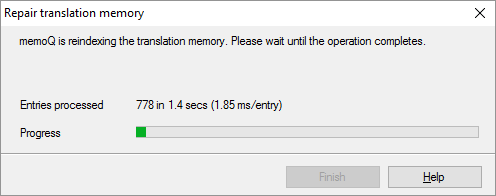
memoQがローカル翻訳メモリを修復中
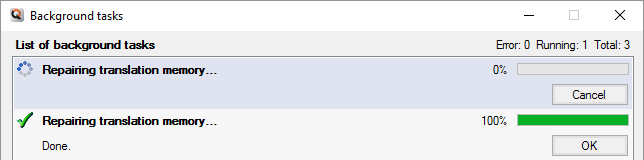
memoQがオンライン翻訳メモリを修復中
その他のオプション
ありません。memoQは自動的に翻訳メモリを修復します。
完了したら
修復プロセスの最後に、完了をクリックします。
オンライン翻訳メモリの修復後:バックグラウンドタスクウィンドウを閉じます。